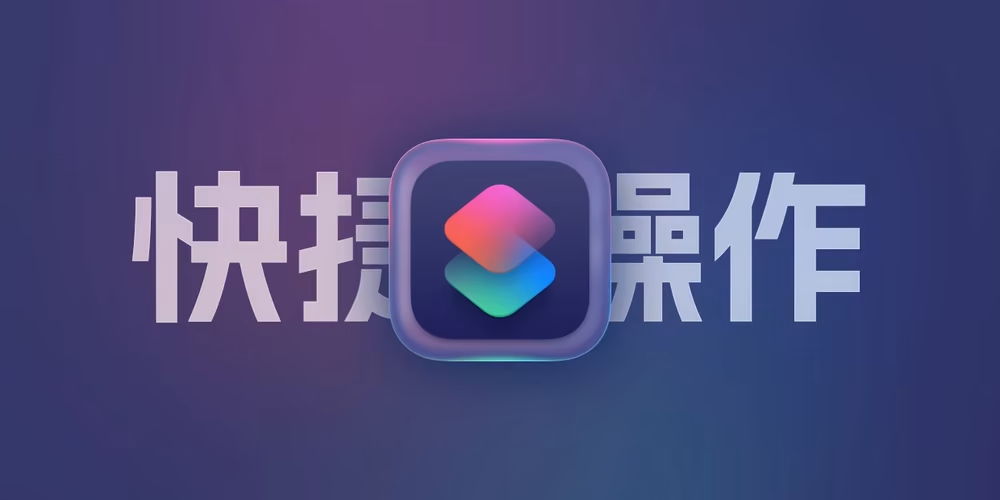如何几乎不损失视频画质而大幅度压缩视频?来试试VBR可变比特率吧!
VBR,也就是可变比特率(Variable Bit Rate),是一种在音频或视频编码中常见的技术。它的核心思路其实很简单:不同的内容复杂度需要用不同的比特率来处理,这样既能保证质量,也不会浪费存储空间或者带宽。
想象一下,如果你在压缩一首歌,高潮部分有很多乐器,节奏紧凑,非常复杂,而副歌可能更简单,只是人声和一两种伴奏。如果用固定比特率(CBR,Constant Bit Rate)来压缩的话,无论复杂还是简单的部分,都会用一样的比特率。听起来虽然简单,但这种方式并不高效——简单的部分可能被过度编码,而复杂的部分可能还会有细节丢失。结果就是文件大了,但质量却没有最大化。
这时候,VBR就派上用场了。VBR会根据音频或视频内容的复杂度动态调整比特率。复杂的部分分配更多比特率,简单的部分分配更少。这种方式不仅能够让音质或者画质尽可能好,还能把文件的体积控制在合理范围内。也就是说,它既聪明又经济。
当然,VBR也不是完全没有缺点。因为比特率是动态变化的,文件大小无法在编码开始前精确预测。如果你需要严格控制文件大小,比如在一些网络上传的场景中,CBR可能更合适。此外,某些设备或播放器对VBR的支持也不如CBR稳定,不过随着技术的进步,这个问题已经越来越少见了。
那么,在实际生活中,什么时候应该用VBR呢?如果你对音质或者画质要求比较高,同时又不介意文件大小稍微有点浮动,那VBR绝对是首选。比如你在制作一个高品质的音乐专辑,或者处理高清视频的时候,VBR可以让成品看起来和听起来都非常出色。而如果是网络直播、实时视频会议这种需要稳定带宽的场景,CBR可能会更靠谱。
使用ffmpeg来压缩视频
说到压缩视频,FFmpeg 是一个不得不提的神器。这是一个功能非常强大的开源工具,可以处理几乎所有格式的音视频文件,而它对 VBR 压缩的支持也非常强大。如果你希望用 VBR 的方式来压缩视频,不妨试试用 FFmpeg 来实现。
首先,FFmpeg 的安装很简单,你可以通过包管理器(比如 macOS 的 Homebrew 或 Linux 的 apt、yum 等)安装,也可以直接下载它的预编译版本。装好之后,只需要在命令行中输入 ffmpeg,就能看到它的使用说明,证明安装成功。
如果没有安装可以查看安装教程。
接下来,假设你有一个很大的原始视频文件,想通过 VBR 来压缩,这里有一个简单的命令示例:
1 | ffmpeg -i input.mp4 -c:v libx264 -crf 23 -preset medium -c:a aac -b:a 128k output.mp4 |
这个命令看起来有点复杂,但其实很好理解:
-i input.mp4:指定输入文件,也就是你要压缩的视频。
-c:v libx264:选择视频编码器,这里使用了 H.264,这是目前最流行、兼容性最好的压缩格式之一。
-crf 23:这是 VBR 压缩的关键参数之一,表示恒定质量因子(Constant Rate Factor)。CRF 的值范围是 0 到 51,数字越小质量越高,文件也越大。23 是一个常用的默认值,如果你想更高质量,可以试试 18 或 20,但要注意文件大小会明显变大。
-preset medium:这是编码速度和效率之间的平衡选项。medium 是默认值,如果你想更快压缩,可以用 fast 或 ultrafast;如果想更高效,可以用 slow 或 veryslow。
-c:a aac -b:a 128k:这是音频部分的设置,指定使用 AAC 编码器,并将音频比特率设置为 128 kbps。
运行这个命令后,FFmpeg 会开始处理你的视频,并输出一个经过 VBR 压缩的新文件。你会发现,压缩后的文件体积明显减小,同时画质也不会有太大的损失。

如果你想对视频进行更细致的控制,比如限定最大比特率以避免突然的质量波动,可以这样做:
1 | ffmpeg -i input.mp4 -c:v libx264 -crf 23 -maxrate 2M -bufsize 4M -preset slow -c:a aac -b:a 128k output.mp4 |
这里的 -maxrate 2M 和 -bufsize 4M 就是用来设置最大比特率和缓冲区大小的。这样可以在使用 VBR 的同时,对比特率的波动范围进行限制。
VBR 压缩的优点与注意事项
用 FFmpeg 压缩视频的时候,VBR 压缩有很多优点:它可以根据视频内容动态分配比特率,复杂场景用更多比特率,简单场景用更少,从而兼顾了质量和体积。但需要注意的是,VBR 输出的文件大小并不是完全可控的,如果你对文件大小有严格要求,可以考虑使用两遍编码(two-pass encoding)。
两遍编码的流程是这样的:第一遍让 FFmpeg 分析视频内容,生成一个日志文件;第二遍根据分析结果精确分配比特率。命令如下:
1 | ffmpeg -i input.mp4 -c:v libx264 -b:v 2M -pass 1 -an -f null /dev/null && \ |
这种方法可以更精确地控制最终文件的大小,同时还保持不错的画质。
总的来说,用 FFmpeg 和 VBR 来压缩视频是一种非常灵活的方案。它既能满足对画质的高要求,也能在一定程度上节省存储空间。如果你经常需要处理视频文件,不妨花点时间熟悉 FFmpeg,它会成为你手头不可或缺的工具之一!
使用格式工厂
如果你不喜欢ffmpeg输入代码的形式,也可以使用格式工厂的界面(速度略慢)(此软件免费)

- 感谢你赐予我前进的力量